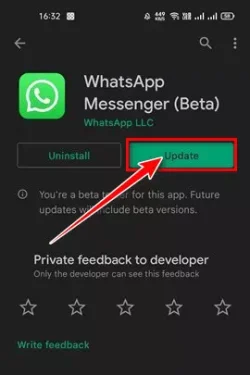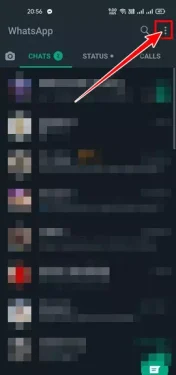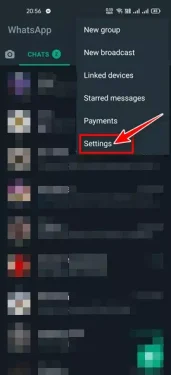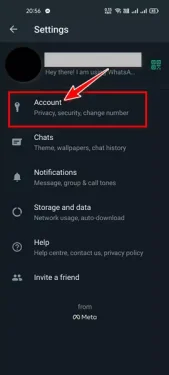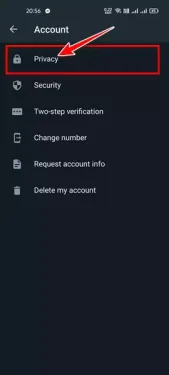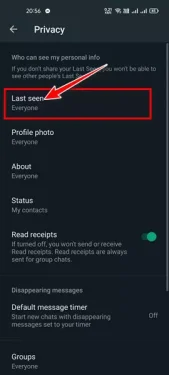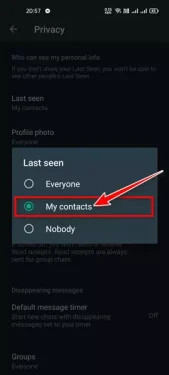Před neregistrovanými a neznámými čísly můžete snadno skrýt stav svého posledního čísla na WhatsApp.
تطبيق Co se děje nebo v angličtině: WhatsApp V tomto období je to rozhodně nejoblíbenější aplikace pro rychlé zasílání zpráv. Aplikaci pro rychlé zasílání zpráv je možné stáhnout na systémy Android, iOS a stolní počítače. Pomocí WhatsApp můžete odesílat a přijímat zprávy, odesílat soubory a uskutečňovat hlasové hovory a videohovory.
Pokud WhatsApp nějakou dobu používáte, možná tuto funkci znáte znalost Naposledy viděn nebo v angličtině: WhatsApp Naposledy viděn.
Funkce WhatsApp naposledy viděná v podstatě sděluje vašim kontaktům, kdy jste byli naposledy aktivní.
Stav posledního zobrazení kontaktu je v horní části vlákna konverzace a informuje vás, kdy kontakt naposledy otevřel aplikaci.
Na WhatsApp je naposledy zobrazený stav nastaven na (Každý) což znamená všichni Ve výchozím nastavení je viditelný pro všechny uživatele WhatsApp. Mnozí však mohou chtít toto deaktivovat, aby zabránili spamu na svém účtu.
I když čísla, která nejsou zaregistrována ve vašem telefonním seznamu a neznáte je, nenarušují váš účet, je lepší nastavit poslední viděný stav na Kontakt těžit. Pokud tak učiníte, pouze kontakty, které jste si uložili, budou moci vidět váš poslední viděný stav na WhatsApp.
Kroky ke skrytí stavu WhatsApp Naposledy viděný před neznámými uživateli
V tomto článku se s vámi tedy podělíme o podrobný návod, jak skrýt svůj poslední viděný stav před neznámými účty na WhatsApp. Pojďme to zjistit.
- Otevřete Obchod Google Play aAktualizujte aplikaci WhatsApp na zařízení Android.
aktualizovat aplikaci whatsapp - Po aktualizaci otevřete aplikaci Co se děje a klikněte na tři tečky Jak ukazuje následující obrázek.
Klikněte na tři tečky - V seznamu možností stiskněte (Nastavení) dosáhnout Nastavení.
Klikněte na Nastavení - في Stránka nastavení , stiskněte možnost (Účet) dosáhnout الحساب Jak ukazuje následující obrázek.
Klikněte na účet - Na další stránce stiskněte (Ochrana osobních údajů) dosáhnout Možnost ochrany osobních údajů.
Klikněte na Soukromí - pak v stránka ochrany osobních údajů , přejděte dolů a klepněte na možnost (Naposledy viděn) pro přístup k této funkci Naposledy viděn.
Klepněte na tlačítko Nastavit naposledy viděný - في Naposledy viděné nastavení , vyberte na (Moje kontakty) což znamená Zobrazit poslední kontakt mých kontaktů Který je registrován v registru jmen vašeho telefonu.
Na poslední zobrazené stránce vyberte Moje kontakty
Můžete si také vybrat:
- Žádné tělo který Nikdo nemůže vidět tvůj poslední vzhled.
- Každý což znamená, že všichni Vidí vaši poslední viděnou, což je výchozí režim pro WhatsApp.
- Moje kontakty což znamená Zobrazit poslední kontakt mých kontaktů.
Tímto jsme dokončili kroky a nyní se stav posledního viděného vašeho čísla v aplikaci WhatsApp zobrazí pouze vašim kontaktům po výběru (Moje kontakty).
novinky ve větě:
Nedávno bylo oznámeno, že WhatsApp testuje novou funkci ochrany osobních údajů, která brání lidem, které neznáte nebo s nimi nemáte kontakt, aby viděli váš stav naposledy viděného. To znamená, že po několika týdnech nebo měsících nebudete muset provádět žádné změny, protože WhatsApp automaticky skryje váš poslední viděný stav před cizími lidmi.
Také by vás mohlo zajímat:
- Stáhněte si WhatsApp pro PC pomocí přímého odkazu
- Jak skrýt stav WhatsApp z konkrétních kontaktů
- Jak poslat zprávu někomu na WhatsApp bez uložení čísla
Doufáme, že tento článek bude pro vás užitečný, protože budete vědět, jak skrýt stav WhatsApp naposledy viděný před neznámými uživateli. Podělte se s námi o svůj názor a zkušenost v komentářích.